Trabalhar com tabelas dinâmicas no Excel é uma ferramenta indispensável para qualquer pessoa que trabalhe regularmente com dados. Neste guia, vamos mostrar-lhe como calcular números-chave para obter informações valiosas sobre os seus dados. Em particular, analisaremos o cálculo do lucro e do lucro líquido. Não são necessários grandes conhecimentos técnicos para compreender e aplicar estes passos. Vamos lá começar!
Principais aprendizagens
- Aprenderá a utilizar tabelas dinâmicas para calcular índices como o lucro e o lucro líquido.
- Os passos incluem a criação de uma nova tabela dinâmica e a utilização de funções de filtro e de cálculo no Excel.
- Com as fórmulas corretas no Excel, pode facilmente analisar e interpretar os seus dados.
Guia passo-a-passo
Para calcular os seus índices utilizando uma tabela dinâmica no Excel, siga estes passos simples:
Criar uma tabela dinâmica
Em primeiro lugar, é necessário criar uma tabela dinâmica para trabalhar com os seus dados. Vá para a folha de cálculo existente onde os dados de vendas e custos estão armazenados. Para criar a tabela dinâmica, navegue até "Inserir" e selecione "Tabela dinâmica". Em seguida, selecione o intervalo de dados que pretende analisar.
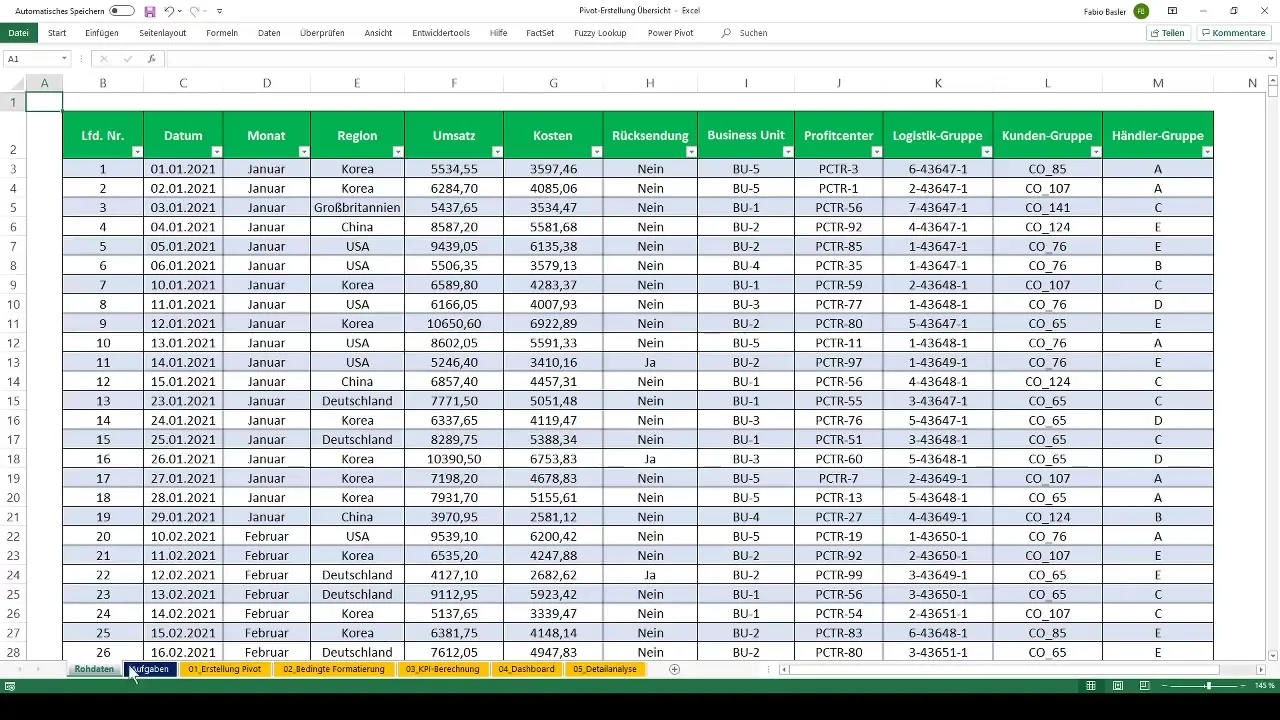
Repartir as vendas por unidade de negócio
Agora que a sua tabela dinâmica foi criada, pode analisar os seus dados de vendas. Arraste o valor das vendas para o intervalo de valores da tabela dinâmica. Para ordenar os dados de vendas de acordo com as unidades empresariais individuais, arraste a coluna correspondente para a área da linha. Isto dá-lhe uma visão geral clara das vendas por unidade de negócio.
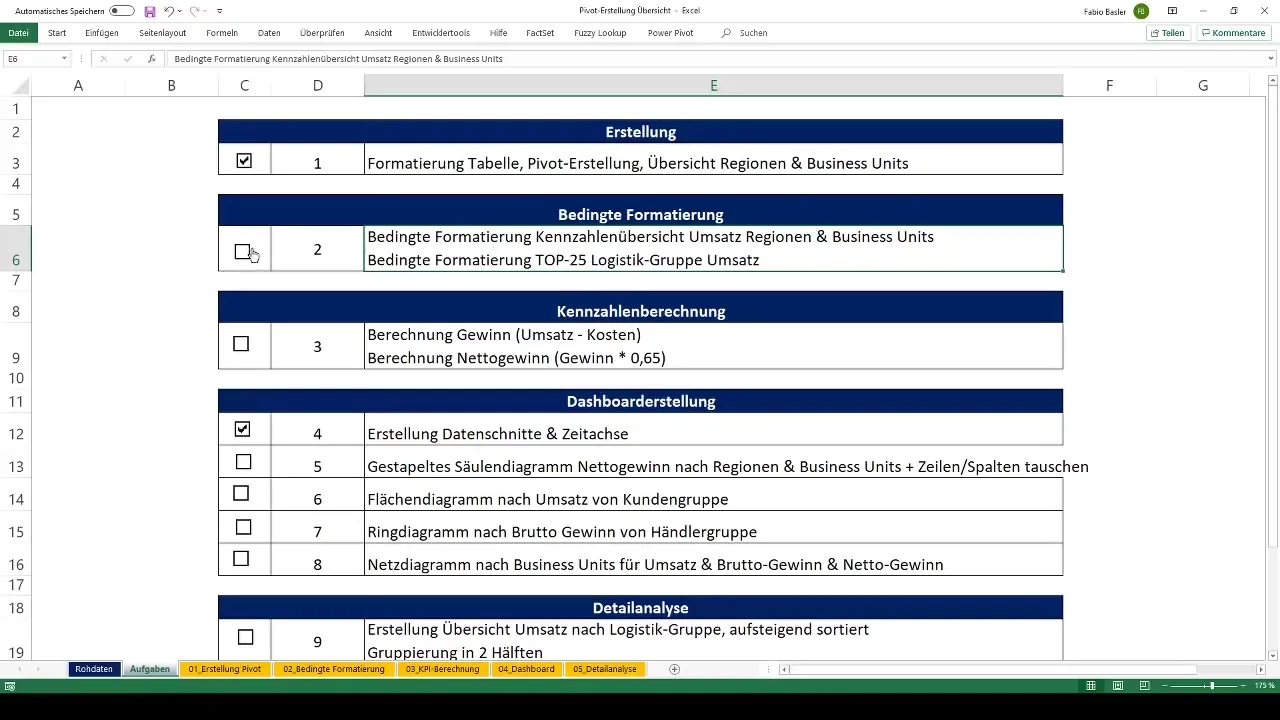
Calcular o lucro
O próximo índice importante a ser calculado é o lucro. O lucro é calculado da seguinte forma: Volume de negócios menos custos. Para o fazer, vá a "Analisar" na tabela dinâmica e depois a "Campos, elementos e grupos". Selecione "Campo calculado" para criar um novo campo. Dê-lhe o nome "Lucro" e utilize a fórmula "Volume de negócios - Custos".
Calcular o lucro líquido
Para calcular o lucro líquido, precisamos de ponderar o lucro. Para o fazer, adoptamos uma taxa de imposto fictícia de 35 %. Com esta informação, podemos efetuar a ponderação da seguinte forma: Lucro líquido = lucro (1 - taxa de imposto). Vá novamente a "Análise" e selecione "Campos, elementos e grupos". Crie outro campo calculado com o nome "Lucro líquido". Defina a fórmula em conformidade para "Lucro 0,65".
Verificar resultados
Agora pode verificar os seus resultados. Depois de ter criado ambos os campos calculados, verá agora o volume de negócios, o lucro e o lucro líquido na sua tabela dinâmica. É importante lembrar os valores arredondados; neste caso, o volume de negócios é de 9,7 milhões, o lucro é de 3,4 milhões e o lucro líquido após impostos é de 2,2 milhões.
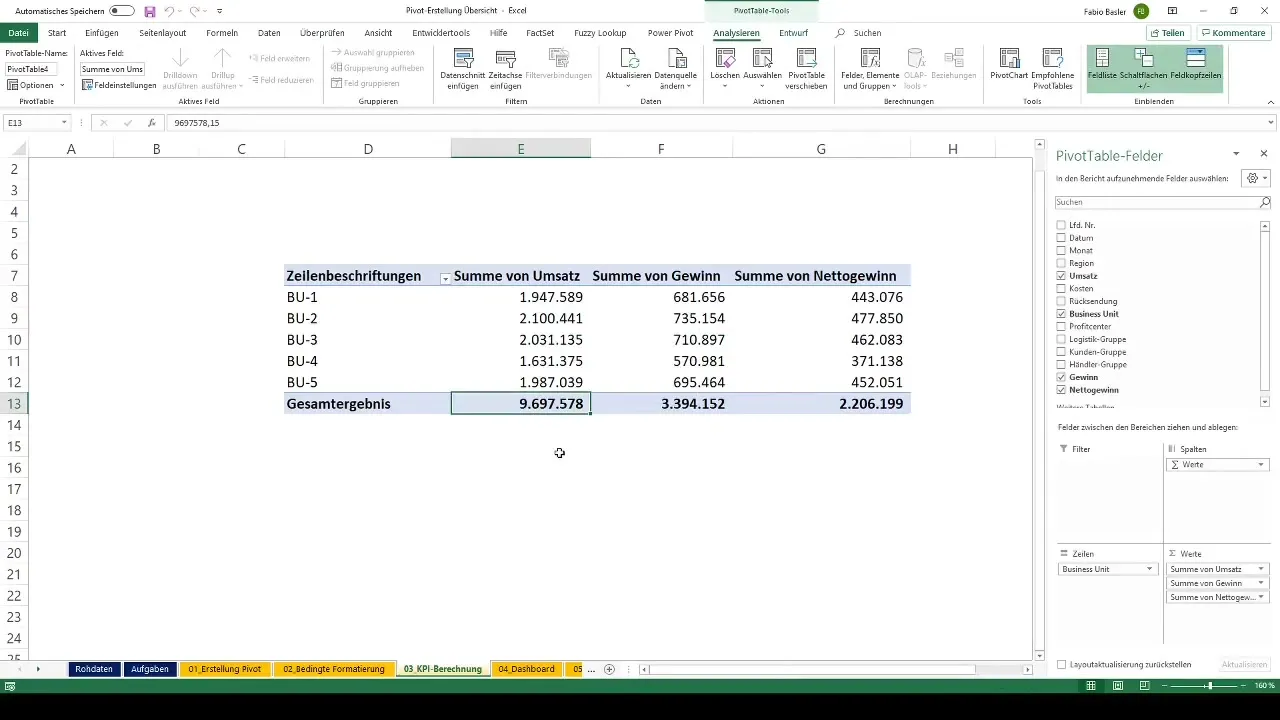
Resumo
A utilização de tabelas dinâmicas no Excel para calcular índices é uma forma eficaz de obter informações mais aprofundadas sobre os seus dados. Aprendeu agora como calcular o lucro e o lucro líquido de forma eficiente e como é importante utilizar as fórmulas corretas para obter resultados realistas e úteis.
Perguntas mais frequentes
Como posso criar uma tabela dinâmica no Excel?Para criar uma tabela dinâmica no Excel, vá a "Inserir" e selecione "Tabela dinâmica". Selecione o intervalo de dados e clique em "OK".
Como posso calcular o lucro numatabela dinâmica? O lucro é calculado numa tabela dinâmica através da criação de um campo calculado que utiliza a fórmula "Receita - Custo".
Como posso calcular o lucro líquido?O lucro líquido é calculado multiplicando o lucro pelo fator (1 - taxa de imposto). Neste caso, a taxa de imposto seria de 35%.
Como posso dividir a minha tabela dinâmica por unidades de negócio?Arraste a coluna da unidade de negócio para a área de linha da tabela dinâmica para dividir as vendas por essas unidades.
O que são campos calculados em tabelas dinâmicas?Os campos calculados permitem-lhe criar novos campos de dados com base em fórmulas que podem ser aplicadas a outros campos na tabela dinâmica.


